相信许多都已经在使用win10系统的电脑了,不过由于刚使用win10系统所以对win10系统的一些操作还不太了解。有些用户可能就会想要查看鼠标驱动,但是又不知道在哪,那么win10鼠标驱动
相信许多都已经在使用win10系统的电脑了,不过由于刚使用win10系统所以对win10系统的一些操作还不太了解。有些用户可能就会想要查看鼠标驱动,但是又不知道在哪,那么win10鼠标驱动在哪里找,下面我们就一起来看看win10鼠标驱动在哪。
win10查看鼠标驱动文件位置:
1、同时按WIN+R打开运行对话框。
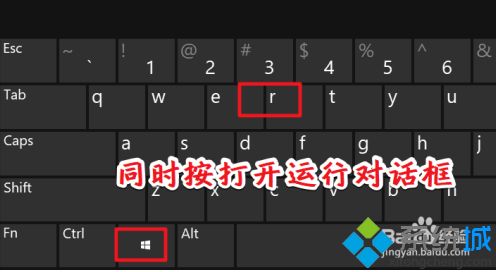
2、输入devmgmt.msc,打开设备管理器。
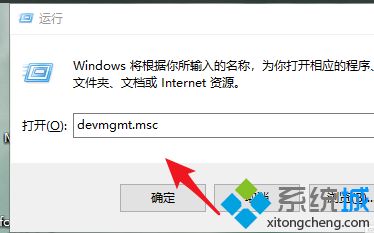
3、找到鼠标和其它指针设备。
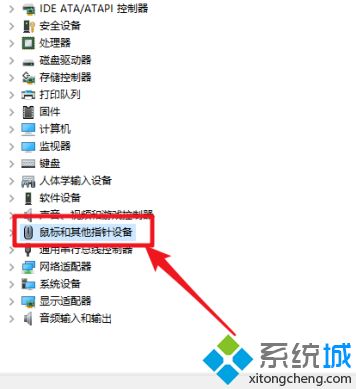
4、右键选择属性。
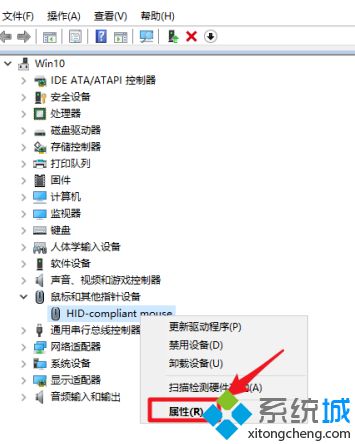
5、在弹出的窗口中点击“驱动程序”选项卡,之后点击“驱动程序详细信息”。
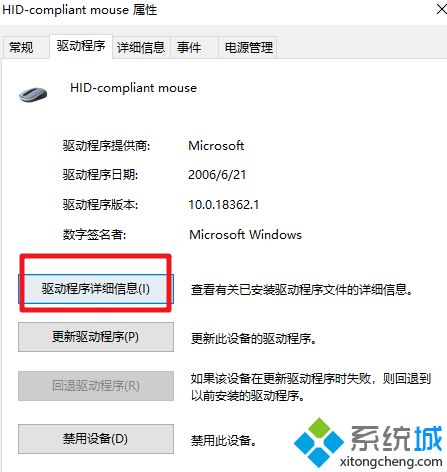
6、稍等即可看到驱动程序所在的位置了。
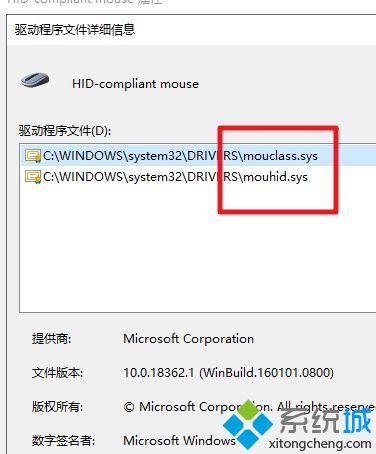
以上就是win10鼠标驱动的位置,有需要查看的用户可以根据以上步骤来操作,希望可以帮到大家。
